WhatsApp agregó múltiples características nuevas a su plataforma este año. Por ejemplo, la compañía de medios sociales lanzó el grupo llamando, Swipe to reply, Stickers y más funciones en 2018. Pero eso no impide que la aplicación tenga más ideas.
De acuerdo con WaBetaInfo, un sitio web que vigila todas las actualizaciones relacionadas con WhatsApp, la aplicación de chat que posee Facebook tiene dos características nuevas. Ambas se implementarán en las próximas semanas hasta 2019, en la plataforma. Echa un vistazo:
Función Vista Previa
Esta característica nos hará causar menos drama después de enviar un mensaje de texto vulgar a una persona respetable no intencional. De acuerdo con la publicación de WaBetaInfo, la función Vista Previa permitirá a los usuarios obtener una vista previa de texto, enlaces, GIF y otros archivos multimedia antes de que se reenvíen a dos o más contactos desde una aplicación de terceros. A medida que seleccionas el contacto y pulsas el botón de enviar, aparecerá una vista previa (en WhatsApp). Y simultáneamente os presenta una opción que os pregunta si deseáis «confirmar» o «cancelar» enviando el mensaje.
El propósito clave de la vista previa del contenido que os compartirá es asegurarte de que la gente esté segura del texto o los archivos que está reenviando. Actualmente, solo tiene que seleccionar los contactos a los que deseáis reenviar tu mensaje y pulsar el botón de flecha sin ninguna vista previa. Te lo advertí, es una característica trivial.
Función de reproducción continua de mensajes de voz
En el momento en que alguien te envíe múltiples mensajes de voz en tu chat de WhatsApp, debéis reproducir cada mensaje de voz tocándolos. Pero la función de «reproducción continua de mensajes de voz» permite que WhatsApp reproduzca todos los mensajes de audio en el chat en una serie continua si la aplicación detecta dos o más de dos mensajes de voz en el chat.
En otras palabras, simplemente debéis tocar el primer mensaje de voz y, una vez que el mensaje de voz termine, WhatsApp comenzará a reproducir el siguiente. Esto continuará hasta que la aplicación reproduzca el último mensaje de voz. Por lo tanto, la función eliminará ese tedioso proceso de tener que reproducir individualmente todos los mensajes de voz. Una vez más, es trivial.
Estrenadas en la versión de WhatsApp Beta para Android, estas dos funciones están ahora mismo en pruebas y por tanto no han sido implementadas en la versión final de la app. Pero si eres usuario de la Beta sí que podáis utilizarlas. Y dado que ya están en pruebas, no tardarán demasiado en salir de forma oficial. Pero si queréis testearlas ya, convertirte en un beta tester o probador de WhatsApp es simple: sólo hay que entrar en la tienda Google Play.
Recuperar notas de voz en WhatsApp
En lugar de archivar conversaciones de WhatsApp, decides eliminarlo. ¿Cuál es la diferencia? Bueno, las conversaciones de WhatsApp archivados se pueden recuperar muy fácilmente dentro de la aplicación; mientras que recuperar mensajes de WhatsApp borrados no es tan fácil. Pero ten por seguro que es posible.
En este tutorial, os mostraremos cómo recuperar las conversaciones de WhatsApp eliminadas. Y luego, os enseñaremos a configurar un plan avanzado de respaldo de WhatsApp para que nunca más perdáis ninguna de tus conversaciones de WhatsApp.
Copias de seguridad de chat de WhatsApp
Para recuperar los mensajes eliminados de WhatsApp, debe habilitar «Copia de seguridad de chat» en Configuración.
Bajo «Copia de seguridad automática», WhatsApp ofrece varias frecuencias de copia de seguridad:
– Diario
– Semanal
– Mensual
– Apagado

También es importante tener en cuenta que WhatsApp solo conservará los dos archivos de copia de seguridad más recientes en Android.
Al tener copias de seguridad automáticas diarias, podríais recuperar fácilmente los mensajes poco después de que se eliminen.
Por otro lado, las copias de seguridad automáticas semanales os permitirán retroceder en el tiempo para recuperar las conversaciones de WhatsApp eliminados de hace menos de siete días a costa de perder los mensajes de chat recientes.
Elije la frecuencia de copia de seguridad automática que mejor se adapte a tus necesidades.
Para obtener un plan de respaldo más avanzado para teléfonos Android, desplázate hacia abajo hasta la sección «Estrategia de respaldo avanzada de WhatsApp».
Restaurando las conversaciones de Whatsapp
Para recuperar las conversaciones de WhatsApp, primero deberíais identificar cómo se eliminaron los mensajes.
Restaurar conversaciones de WhatsApp archivados
En Android, toca el texto «Chats archivados» en la parte inferior de la lista de chat. Mantén presionado el chat que deseáis recuperar y luego presione el ícono «Desarchivar».

Cómo recuperar conversaciones eliminadas de WhatsApp
Es sorprendentemente simple recuperar las conversaciones de WhatsApp eliminados; no obstante, tenéis que estar dentro de la frecuencia de copia de seguridad automática seleccionada. Por ejemplo, si tu frecuencia de copia de seguridad automática se establece en diaria, entonces podáis recuperar fácilmente cualquier conversación de WhatsApp eliminada antes de que se realice la próxima copia de seguridad.
Simplemente desinstala y vuelve a instalar WhatsApp. Cuando reinstales la aplicación, se le solicitará que restaure tu historial de mensajes desde el archivo de copia de seguridad. Simplemente toca «Restaurar» y se restaurará todo lo que habéis en la última copia de seguridad.
Hecho. Este método de recuperación de conversaciones de WhatsApp eliminados funciona tanto en Android como en iOS.
Recuperar chats más viejos
Recuperar los mensajes eliminados después de que se habéis ejecutado una copia de seguridad es un poco más difícil. Dependerá de la frecuencia de copia de seguridad automática seleccionada y solo funcionará en teléfonos Android.
Como se mencionó anteriormente, WhatsApp conservará dos de los archivos de respaldo de chat más recientes. Uno será el último respaldo de chat; el otro, dependiendo de tu frecuencia de copia de seguridad automática, podría tener un día, siete días o 30 días. Se encuentran en el almacenamiento local de tu teléfono Android.
Abre el Explorador de archivos de tu teléfono y navega a WhatsApp> Bases de datos. Dentro de esa carpeta, encontraríais los dos archivos de copia de seguridad de chat, llamados msgstore.db.crytp12 (que es la copia de seguridad más reciente) y el otro msgstore-YYYY-MM-DD.1.db.crypt12 con formato, donde “YYYY-MM -DD” es el año, el mes y la fecha, respectivamente.
Para recuperar las conversaciones de WhatsApp eliminados en algún momento entre las dos copias de seguridad, simplemente:
– Cambie el nombre de msgstore.db.crytp12 a msgstore-latest.db.crytp12
– Cambie el nombre del archivo msgstore-YYYY-MM-DD.1.db.crypt12 a msgstore.db.crytp12
Después de eso, desinstala WhatsApp.
Realiza este paso si también habilitaste las copias de seguridad de Google Drive; abre tu aplicación Google Drive, toca Copias de seguridad y elimina el archivo de copia de seguridad de WhatsApp.
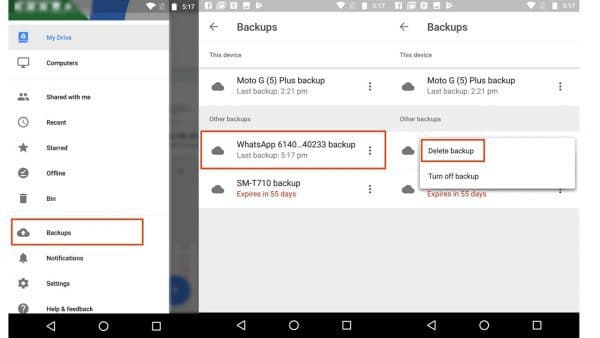
Reinstala WhatsApp. Una vez más, la aplicación os solicitará que restaures desde el archivo de copia de seguridad que acabáis de editar (y tenéis pos días de antigüedad en lugar del archivo de copia de seguridad más reciente).
Este método os permitirá recuperar las conversaciones de WhatsApp eliminados de la segunda copia de seguridad más reciente. Podáis continuar utilizando WhatsApp a partir de ese momento. O podríais exportar los mensajes de chat recuperados y restaurar WhatsApp a la última copia de seguridad ejecutando todo el proceso nuevamente.
Esta vez, en el Explorador de archivos de tu teléfono, invierta el proceso:
– Cambia el nombre del msgstore.db.crytp12 existente a msgstore-YYYY-MM-DD.1.db.crypt12
– Renombra msgstore-latest.db.crytp12 de nuevo a msgstore.db.crytp12
¡Desinstala y vuelve a instalar WhatsApp, restaura desde la copia de seguridad y reaparecerán tus últimos chats!
Localización de imágenes, videos y audio eliminados
Puede ser una sorpresa, pero cuando eliminas imágenes y videos de WhatsApp, no se borran hasta que los eliminas. Por lo tanto, recuperar imágenes y videos de WhatsApp es bastante sencillo.
Abre el Explorador de archivos de tu teléfono, ve a WhatsApp> Medios. Desde allí, simplemente selecciona las carpetas hasta encontráis los archivos eliminados que deseáis recuperar.
La eliminación accidental de mensajes es un problema común en todas las plataformas de mensajería, no solo en WhatsApp. Peor aún, podrías haber eliminado accidentalmente algunos documentos importantes, como los archivos de Microsoft Office.
Estrategia avanzada de copia de seguridad de WhatsApp
Basado en el hecho de que podáis ver y editar fácilmente los archivos de respaldo de chat de WhatsApp en teléfonos Android, es muy fácil manipularlos para tu ventaja.
Aunque WhatsApp solo conservará dos de los archivos de copia de seguridad más recientes, podáis piratearlos para tener tantos como deseáis.
Todo lo que necesitáis hacer es cambiar el nombre de msgstore-YYYY-MM-DD.1.db.crypt12 a otra cosa, tal vez oct11.db.crypt12. Y, por lo tanto, este archivo ahora está protegido para que no se sobrescriba por WhatsApp. En la próxima copia de seguridad, WhatsApp creará un nuevo archivo msgstore-YYYY-MM-DD.1.db.crypt12. Y ahora tendríais tres puntos de restauración.
Haciendo que WhatsApp trabaje para ti
Como podáis ver, es bastante fácil recuperar las conversaciones de WhatsApp que por alguna razón eliminaste. Sin embargo, vale la pena prepararse por adelantado para tal eventualidad. Que es donde nuestra estrategia de copia de seguridad avanzada demuestra su valía.
Podáis repetir nuestra estrategia de copia de seguridad avanzada tantas veces como deseáis. Y sin mucho esfuerzo, podríais retroceder en el tiempo para recuperar los mensajes eliminados de WhatsApp.
Si estás interesado en otros tutoriales o noticias de WhatsApp podáis ingresar aquí. ¡Hasta la próxima!

